
Sisu
Selles artiklis: kustutage kogu otsinguajaluguEemaldage üks Google'i otsingupäringArtikli kokkuvõteViited
Konkreetse päringu tulemusi on võimalik kustutada Google'i otsingu automaatsest ennustusloendist. Kui soovite kustutada kogu oma otsinguajaloo, saate selle lehe läbi vaadata Minu tegevus Google'ilt. Kustuta otsinguajalugu kustutab ainult otsinguribale sisestatud üksused. Kui soovite kustutada oma veebibrauseri ajaloo, lugege seda artiklit.
etappidel
1. meetod Kustutage kogu otsinguajalugu
- Avage oma veebibrauser. Brauseri saate avada oma arvutis või mobiilseadmes.
-
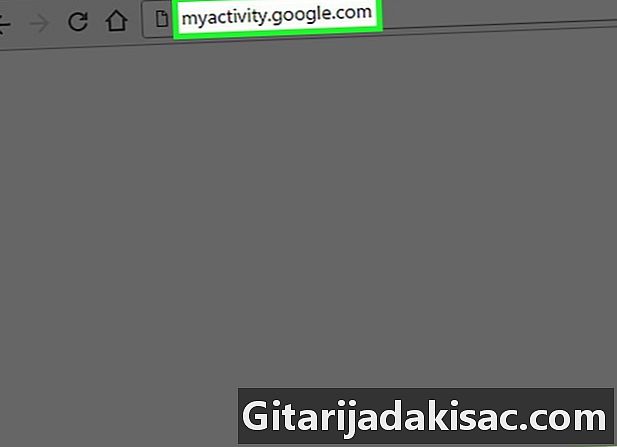
tüüp myactivity.google.com aadressiribale.
Logige sisse oma Google'i kontole. Isegi kui olete juba sisse logitud, palutakse teil oma parool uuesti sisestada. Logige sisse kontole, mille otsinguajalugu soovite kustutada. -
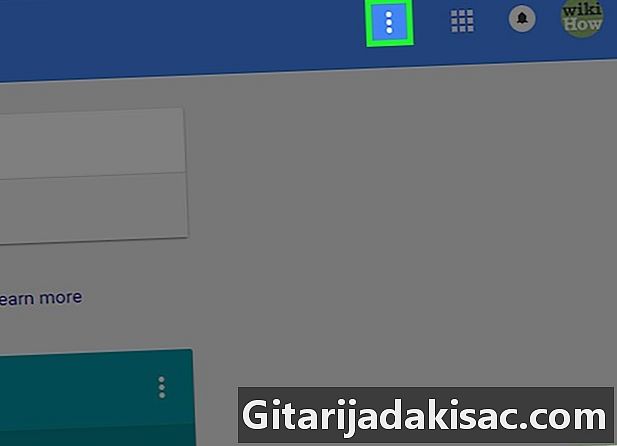
Klõpsake või vajutage nuppu ⁝. See nupp on ekraani vasakus ülanurgas. Suurtes brauseriakendes avaneb menüü automaatselt. -

Valige Eemalda tegevused. -
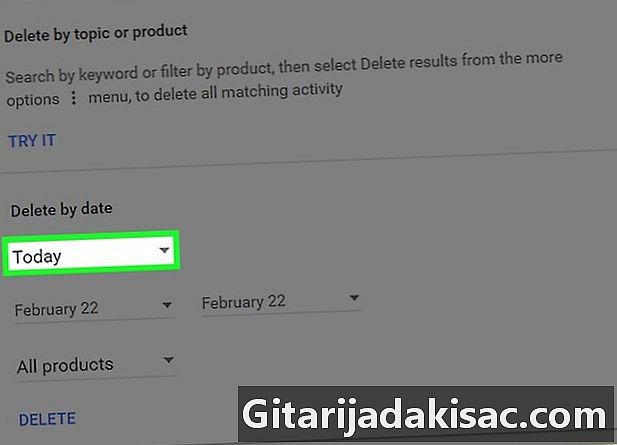
Tõmmake alla menüü Täna. See menüü võimaldab teil valida kustutatava otsinguajaloo ulatuse. -
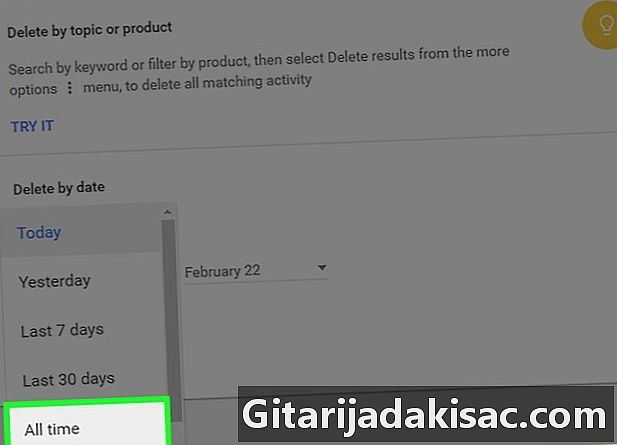
Valige Kõik periood. -
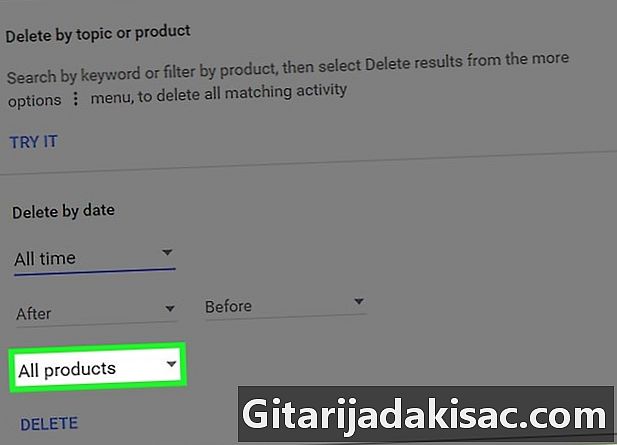
Tõmmake menüü Kõik tooted alla. -
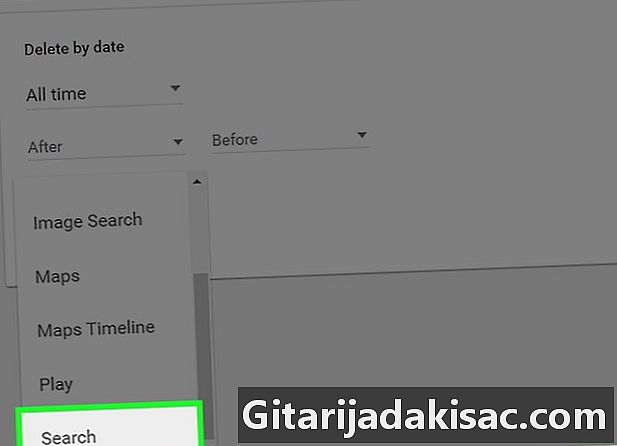
Liikuge otsinguvalikule. Kustutatakse ainult teie otsinguajalugu. -
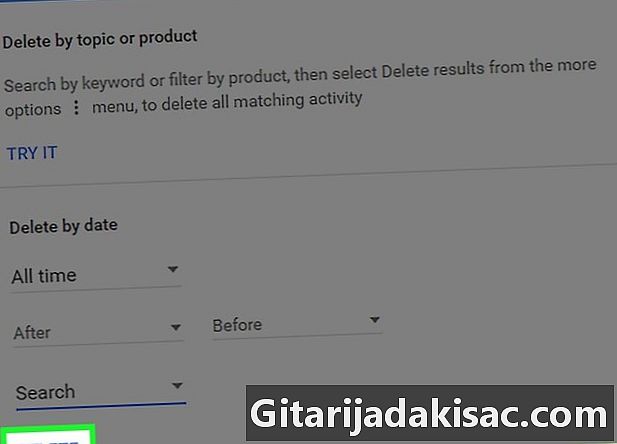
Klõpsake või koputage Kustuta. Seejärel kinnitage oma otsus kustutada kogu Google'i kontolt kogu otsinguajalugu.- Kui soovite kogu ajaloo asemel kustutada konkreetsed üksused, vajutage või klõpsake loendis oleva üksuse kõrval asuvat nuppu ⋮ Elemendi vaade siis vali eemalda.
2. meetod Kustutage üks Google'i otsingupäring
-
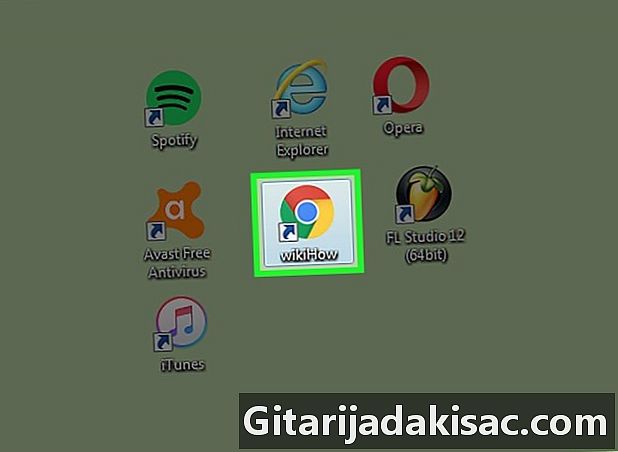
Avage veebibrauser. Topeltklõpsake või koputage arvutis või telefonis veebibrauseri ikooni. -
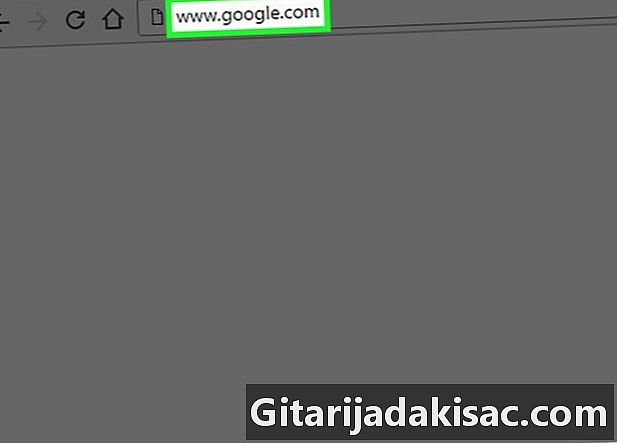
Külastage Google'i veebisaiti. tüüp www.google.com oma veebibrauseri aadressiribal. -
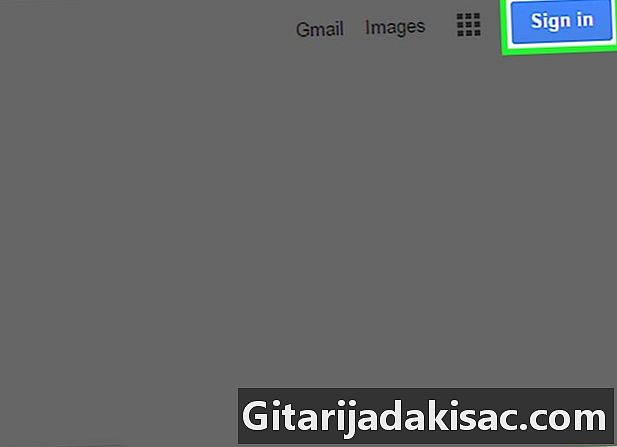
Klõpsake või koputage nuppu Logi sisse. Kui te pole seda veel teinud, logige sisse Google'i kontole, millega päring on seotud.- Varasemad päringud kuvatakse ainult siis, kui olete Google'i sisse logitud.
-
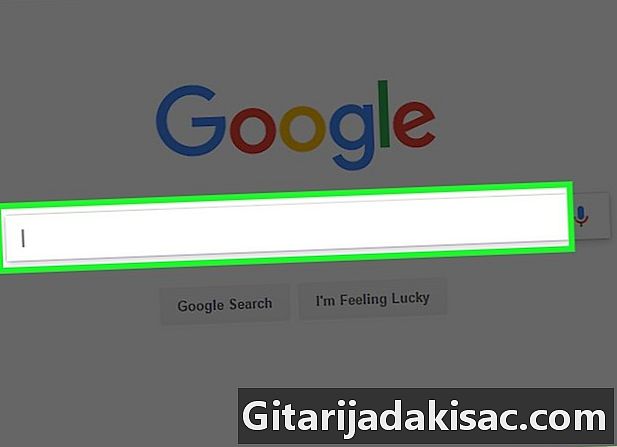
Tippige kustutatav päring. -
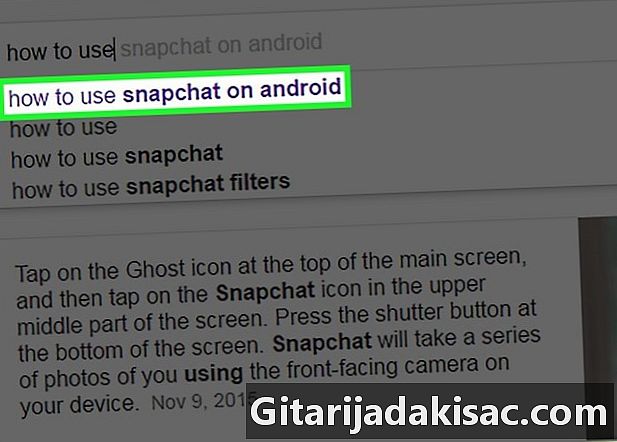
Otsige eelmist päringut. Eelmine päring kuvatakse pigem lilla kui musta värviga.- Märkus: mustad tulemused on automaatsed ennustused, mis kuvatakse populaarsete või populaarsete otsingute põhjal. Te ei saa neid kustutada ja need ei mõjuta teie kohaliku otsinguajalugu.
-
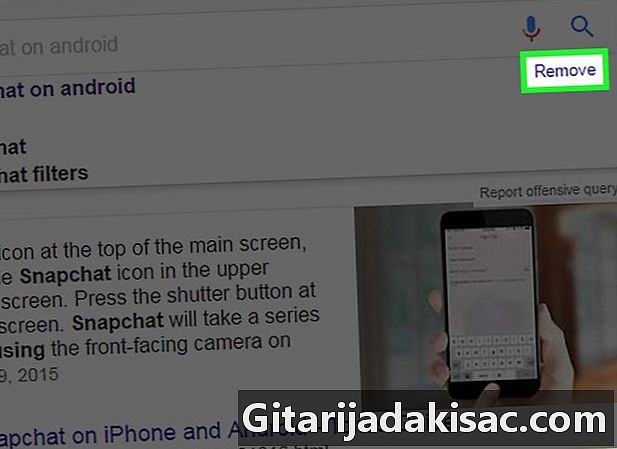
Klõpsake linki Kustuta. Kui soovite selle otsinguajaloost eemaldada, võite vajutada ka päringu kõrval olevat nuppu X.- Kui kasutate mobiilseadet, peate oma otsuse kinnitama, vajutades korras ilmuvas koondmenüüs.
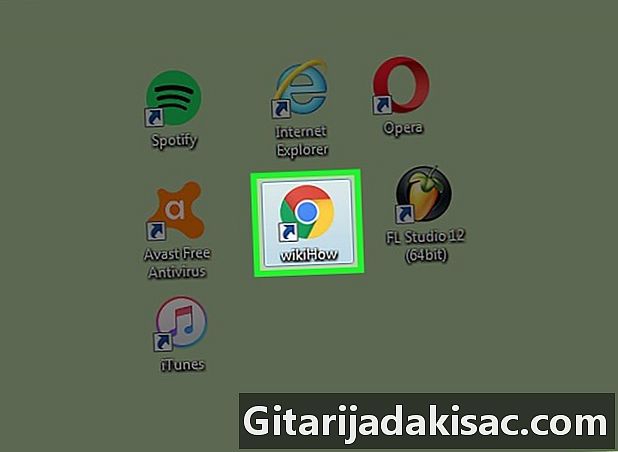
- Google'i otsinguajalugu hoiab ainult Google'i otsingut. See on mitte sama asi kui sirvimisajaloo kustutamine veebibrauserist.
- Kui soovite pärast otsinguajaloo kustutamist peatada ajutiselt Google'i tegevuse registreerimise, saate selle valiku keelata Tegevus veebis ja rakendustes.
- Isegi kui teil pole enam juurdepääsu oma otsinguajaloole, eksisteerib see Google'i serverites endiselt püsivalt. See tähendab, et kui Google saab kohtumääruse, saavad nad (ja võite olla kindel, et nad edastavad) teie kohtuprotokolli vastavalt seadusele.
- Otsinguajaloo kustutamine on pöördumatu.